Le directeur principal de la cybersécurité chez Hikvision propose des conseils pour améliorer la sécurité tout en travaillant à domicile
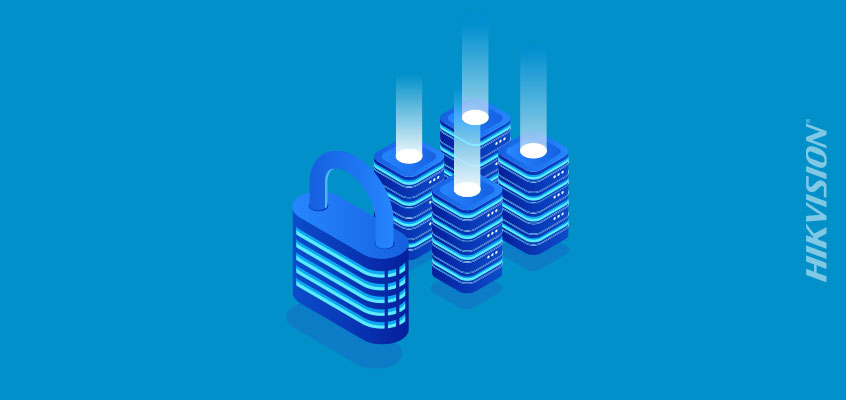
Implémentez la segmentation du réseau sur votre réseau informatique domestique pour une sécurité améliorée
Alors que de plus en plus de personnes travaillent à domicile en raison du coronavirus, le directeur principal de la cybersécurité de Hikvision, Chuck Davis, fournit des conseils pour améliorer la sécurité, réduire les risques de piratage et apaiser les inquiétudes tout en travaillant à distance.
Menaces et astuces du travail à domicile
La peur que votre ordinateur de travail soit un ordinateur ‘‘zombie’’ contrôlé par un pirate informatique menaçant n'a probablement pas figuré en tête des préoccupations de la plupart des nouveaux employés travaillant à domicile ces dernières semaines. Mais il est malheureux que votre ordinateur de travail puisse être l'appareil qui permet à un pirate informatique de pénétrer dans votre réseau domestique. Selon des recherches menées par des sociétés de cybersécurité, Arctic Security et Team Cymru, plus de 50000 organisations américaines ont envoyé leurs employés dans un environnement de travail à domicile avec des ordinateurs infectés par des logiciels malveillants.
Comment est-ce arrivé ? Le réseau domestique typique et le réseau d'entreprise typique sont très différents. Sur un réseau d'entreprise, votre ordinateur est bien protégé. Les règles de pare-feu et les outils de cybersécurité bloquent certains types de trafic connus pour être malveillants ou suspects, de sorte que si un appareil est infecté, le logiciel malveillant ne peut pas atteindre un pirate informatique sur Internet. Ce n'est parfois pas le cas lorsqu'un employé emmène son ordinateur de travail en dehors du réseau d'entreprise pour travailler à domicile. Sans les outils de cybersécurité du réseau d'entreprise en place, les logiciels malveillants peuvent réussir à atteindre le pirate informatique, lui donnant ainsi accès à votre ordinateur et au réseau sur lequel il s'exécute. De nos jours, ce réseau est probablement votre réseau domestique. Désormais, votre ordinateur ‘‘zombie’’ infecté par un logiciel malveillant est silencieusement sous le contrôle d'un pirate informatique qui peut voir et éventuellement contrôler votre ordinateur et explorer votre réseau domestique.
“Notre analyse indique que les ordinateurs des employés ont déjà été piratés avant que le COVID-19 ne fasse la une des journaux, mais qu'ils dormaient derrière des pare-feu, bloquant leur capacité à aller travailler au nom des pirates informatiques. Maintenant, le ‘‘zombie’’ est à l'extérieur d'un pare-feu, connecté à leurs réseaux d'entreprise via des VPN, qui n'ont pas été conçus pour empêcher les communications malveillantes,” déclare Lari Huttunen, analyste senior d’Arctic Security, dans le communiqué de presse du Businesswire.
Ces résultats devraient être révélateurs pour les employés travaillant à domicile et leurs employeurs. Les experts de l'équipe Cymru disent que cette recherche fournit aux organisations une opportunité sans précédent d'évaluer l'étendue des compromis au sein de leurs organisations, plutôt que de se cacher derrière une mentalité de sécurité ‘‘bloquer et oublier’’. L’expression "bloquer et oublier" signifie que l'équipe de cybersécurité de l'organisation bloque le trafic malveillant sortant, puis oublie le problème, plutôt que de rechercher et de supprimer le logiciel malveillant.
Bien que l'infection croisée des réseaux ne soit pas un nouveau problème, le nombre considérable de personnes travaillant soudainement à domicile a mis en lumière le nombre d'entreprises qui gèrent leur cybersécurité en suivant la dangereuse méthode de ‘‘bloquer et oublier’’.
Que peuvent faire les entreprises ?
Les entreprises doivent s'attaquer aux problèmes, pas aux symptômes. Le problème est qu'un ordinateur exécute un code malveillant et que le simple fait de bloquer sa capacité à communiquer avec un botnet ou un pirate informatique ne résout pas le problème. Les entreprises doivent se débarrasser du logiciel malveillant. Il y a un vieux dicton sur la cybersécurité qui dit : "Si un ordinateur est infecté par un logiciel malveillant, il ne peut plus lui faire confiance."
Si une organisation utilise la méthode "bloquer et oublier", le logiciel malveillant ne peut pas atteindre un pirate informatique sur Internet pour lui donner accès à votre ordinateur. Cependant, à moins que le logiciel malveillant ne soit analysé ou supprimé, il n'y a aucun moyen de savoir si le logiciel malveillant fait autre chose de malveillant. Le simple blocage des canaux de communication connus est dangereux. Les organisations doivent identifier les menaces et les supprimer, comme la recréation d’image ou le remplacement des systèmes infectés.
En fin de compte, la meilleure option pour les organisations est de mettre des outils de sécurité sur chaque point de terminaison et de mettre en œuvre un réseau de confiance nulle, ce qui signifie que le réseau d'entreprise est traité un peu comme un réseau public où aucun appareil n'est approuvé et rien n'est disponible pour les appareils (comme les imprimantes ou partages réseau ou services Internet), sauf s'ils sont spécifiquement fournis à un appareil et/ou un utilisateur. C'est une chose difficile à mettre en œuvre et cela prend beaucoup de temps et d'efforts à moins que vous n'ayez le luxe de construire votre réseau de confiance zéro à partir de zéro.
Que peuvent faire les employés?
La meilleure chose que vous puissiez faire pour protéger votre réseau domestique est de mettre en œuvre la segmentation du réseau domestique. Vous pouvez en savoir plus à ce sujet dans le blogue de segmentation réseau de Hikvision. Voici trois choses simples et efficaces que vous pouvez faire aujourd'hui (sans rien acheter) pour renforcer la sécurité de votre réseau :
- Mises à jour du micrologiciel : connectez-vous à votre routeur domestique et vérifiez s'il y a des mises à jour du micrologiciel. Il y a malheureusement de nombreux routeurs qui ne se mettent pas à jour. Essayez de vous rappeler de le faire au moins quelques fois par an, sinon tous les mois. Et, pour votre prochain routeur, assurez-vous qu'il prend en charge les mises à jour automatiques.
- Mises à jour du système d'exploitation : cela devrait se produire automatiquement chaque mois, mais juste au cas où, vérifiez si votre système d'exploitation a des mises à jour de sécurité. Voici les instructions pour Windows et macOS.
- Réseau invité : vérifiez si votre routeur domestique propose un réseau invité. La plupart le font de nos jours et il est là pour donner accès à Internet aux invités de votre maison sans leur donner accès aux appareils de votre réseau domestique. Activez le réseau invité avec WPA-2 et créez un bon mot de passe. Il s'agit maintenant de votre réseau ‘‘professionnel’’ et isolera votre ordinateur professionnel de vos appareils personnels, mais vous donnera toujours accès à Internet pour que vous puissiez vous connecter au travail en utilisant le VPN, à une vidéoconférence et allez sur l’Internet sans crainte de propagation d'un logiciel malveillant de votre ordinateur professionnel ‘‘zombie’’ infecté à vos appareils personnels.
Historiquement, les organisations étaient très préoccupées par les appareils personnels sur leur réseau. Il y a une dizaine d’années, l'engouement d’amener son appareil personnel au travail a amené les équipes de cybersécurité à travailler dur pour donner aux employés un moyen de rester connectés avec leurs téléphones intelligents et tablettes sans leur donner accès à l'intranet. Ils l'ont fait en créant des réseaux d'invités. Maintenant que les choses ont changé et que, sur la base des recherches d'Arctic Security et de l'équipe Cymru, la menace de logiciels malveillants provenant d'un actif de travail est une réalité. Il est temps de prendre le contrôle de votre réseau domestique et d’isoler ces appareils de travail des ressources de votre réseau domestique.
Pour plus d'informations sur les astuces à domicile pour réduire les risques de piratage et autres menaces, lisez ce blogue de la série WFH de Hikvision : “Le directeur principal de la cybersécurité de Hikvision offre des conseils pour travailler à domicile pour améliorer la sécurité et réduire les piratages pour atténuer les préoccupations.”
